安装32Win8系统图文教程
- 时间:2016年11月05日 18:20:07 来源:魔法猪系统重装大师官网 人气:12251
如何使用安装32Win8系统教程呢?有不少想安装32位Win8系统的用户想安装,从网上下载了很多的安装32Win8系统图文教程,但是自己就是不会,那今天小编就为大家介绍安装32Win8系统图文教程吧,让就算是没有任何的基础的电脑小白都可以安装32Win8系统。
首先要去网上下载一个win8的安装系统,可以挂机下载。用迅雷下载,下载完成找到win8压缩包;
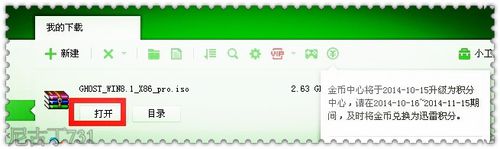
安装32Win8系统图文教程图1
双击打开,解压到其他磁盘,新建一个文件夹存放。
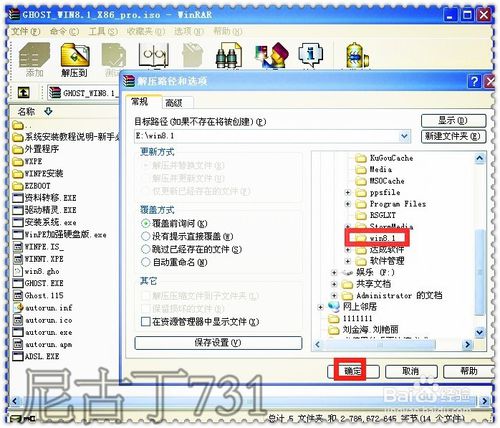
安装32Win8系统图文教程图2
因为Win8系统可能有点大,解压的时候可能需要几分钟,稍等一会就好了;
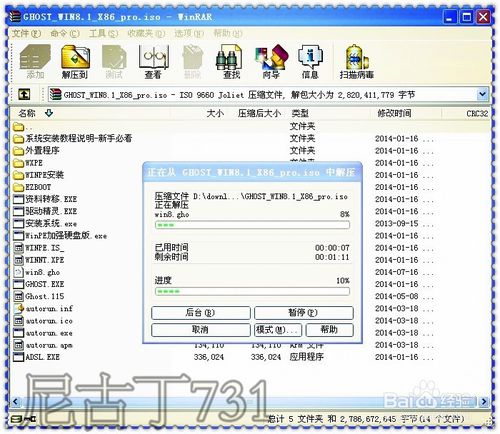
安装32Win8系统图文教程图3
解压完成后,找到刚才Win8系统存放的位置,双击打开自动安装“autorun.exe”应用程序;
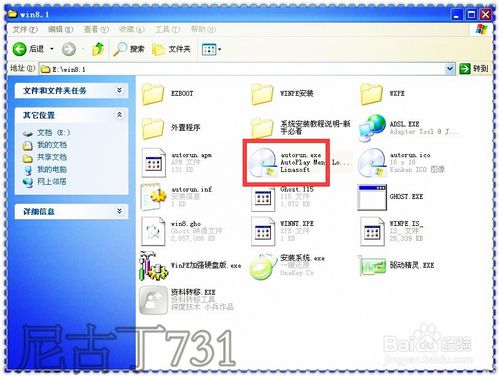
安装32Win8系统图文教程图4
现在自动安装的页面出现了,如果C盘还有没备份的资料可以选择其他选项来玩成,安装系统选择第一项“安装GHOST系统到C盘”
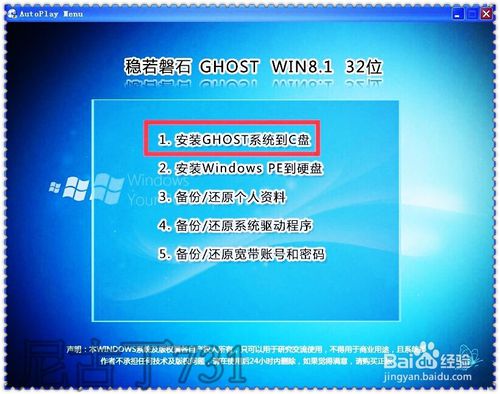
安装32Win8系统图文教程图5
此时会弹出一个对话框,选择还原分区为“C盘”选择iso镜像文件路径,单击“确定”按钮;
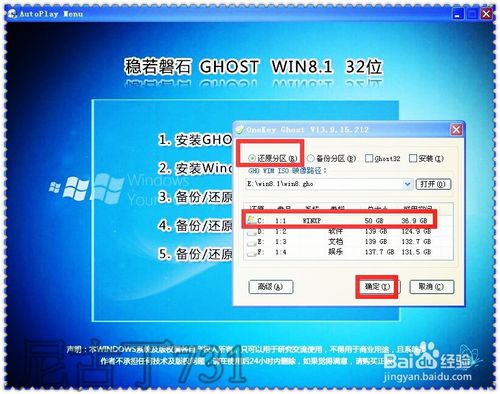
安装32Win8系统图文教程图6
到这里就会弹出一个提示框"是否重启电脑"选择“是”;

安装32Win8系统图文教程图7
重启之后电脑要进入系统还原,差不多等5分钟,还原完成电脑就会再次重启;
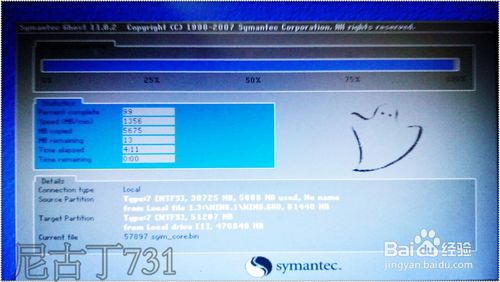
安装32Win8系统图文教程图8
进入开机界面,后面就不需要做什么了,系统就会自动安装;这个过程可能需要一段时间,如果长时间不动,看看硬盘指示灯又没有闪烁,如果死机了,就重启电脑,不行的话,就多试几次。

安装32Win8系统图文教程图9
大概过一段时间电脑就会进入安装系统界面,稍等一会;不用操作;

安装32Win8系统图文教程图10
现在电脑屏幕上不断的会有字幕出现,“正在为你进行相关设置”,自动设置;

安装32Win8系统图文教程图11
设置完成后,电脑会自动的为你安装应用程序,不需要我们任何操作;

安装32Win8系统图文教程图12
等过几分钟,win8系统就安装完成了,就可以使用了,是不是很简单;
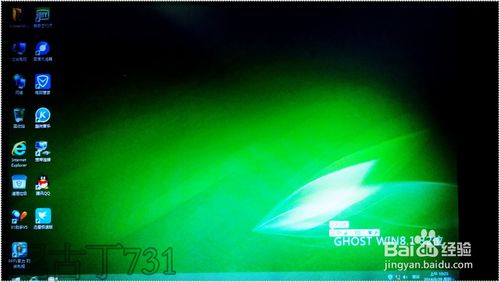
安装32Win8系统图文教程图13
看看32位的Win8的UI多漂亮,很清新!

安装32Win8系统图文教程图14
好了,以上就是小编为大家介绍的安装32Win8系统图文教程,其实关于安装32位的Win8系统图文教程还是非常简单的,如果大家还想了解更多的资讯敬请关注魔法猪官网吧。下一篇未大家介绍的是电脑开不了机怎么重装系统教程,敬请关注。
32Win8,32位,Win8系统








